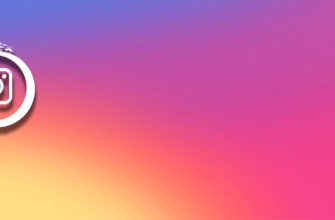Наиболее простой и удобный способ выложить фото в Инстаграме – создать новую публикацию. Веб-версии платформы не предусматривают возможности размещения контента. Однако существуют дополнительные пути, позволяющие добавлять изображения со смартфона и компьютера.
- Требования к фотографиям в Instagram
- Как опубликовать фото со смартфона
- Способ 1: Официальное приложение
- Способ 2: Фотопленка
- Способ 3: Специальные сервисы
- Как добавить изображение с компьютера
- Вариант 1: Эмулятор BlueStacks
- Вариант 2: Сервисы автопостинга
- Добавить фото в профиль Instagram
- В сторис
- На аватар аккаунта
Требования к фотографиям в Instagram
В Instagram действуют четкие требования к разрешению размещаемых изображений:
- квадратные фото – от 600х600 до 1936х1936 пикселей;
- горизонтальные публикации – от 600х315 до 1936х1936 пикселей;
- вертикальная – от 600х750 до 1936х1936 пикселей.
Наиболее оптимальный вариант поста для Instagram – 1080х1080. Для горизонтальных и вертикальных фотографий также лучше выбирать файлы с высотой или шириной не менее 1080 px соответственно.
Размер файла не должен превышать 30 Мб. Допустимые форматы – jpg, png или gif. Оптимальное соотношение сторон — от 1,91:1 до 4:5.
Как опубликовать фото со смартфона

Чтобы добавить в Инстаграме фото, лучше использовать мобильное устройство. Также можно воспользоваться сервисами отложенного постинга.
Способ 1: Официальное приложение
Чтобы добавить фото с телефона в личный аккаунт Инстаграма:
- Откройте мобильную версию социальной сети – можно загрузить с GooglePlay или AppStore.
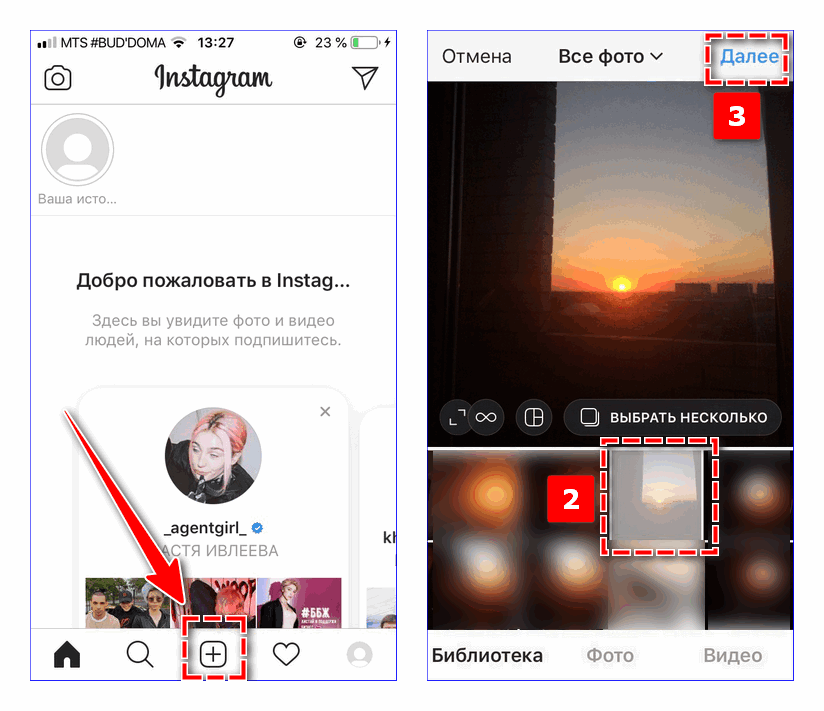
- Кликните на иконку в виде плюса.
- Предоставьте доступ к галерее устройства.
- Выберите из перечня нужное изображение – «Далее».
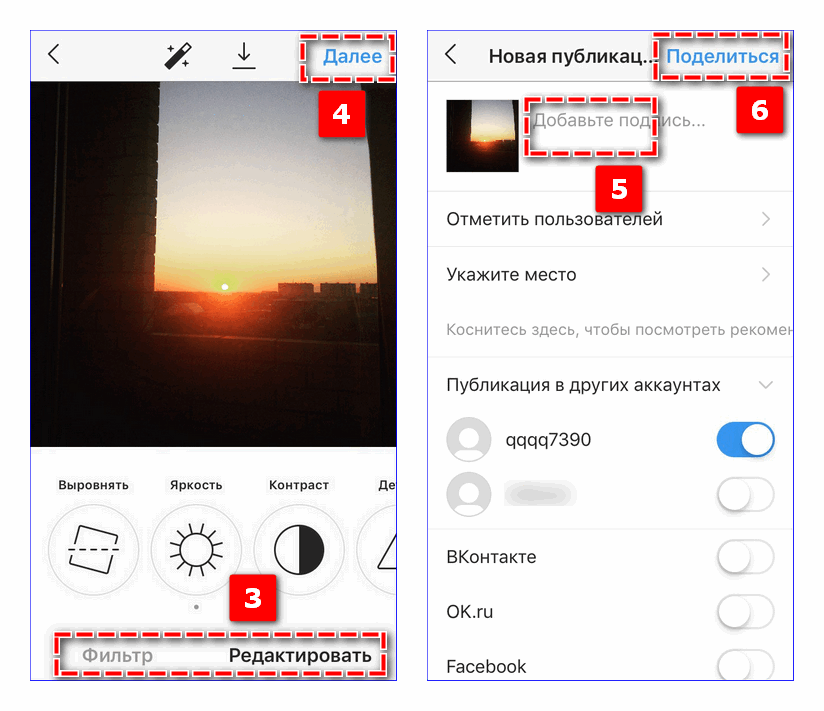
- Отредактируйте пост с помощью панели инструментов внизу и вверху экрана – «Далее».
- Добавьте описание, задайте параметры публикации – «Поделиться».
В одну публикацию можно добавить до десяти фотографий. Кликните на «Выбрать несколько» и отметьте галочкой понравившиеся картинки.
Способ 2: Фотопленка
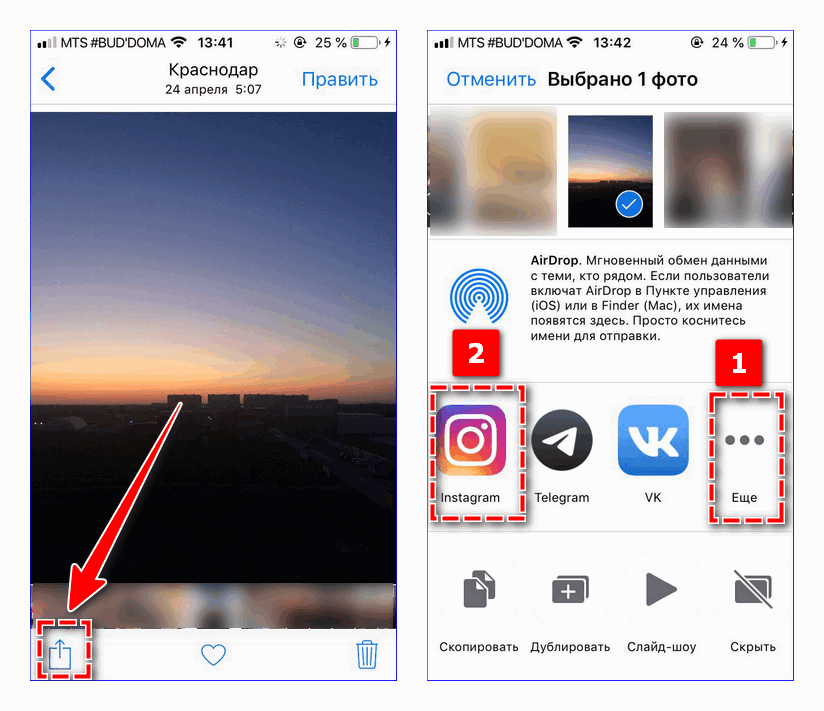
Альтернативный способ – добавить фото в Instagram через встроенную фотогалерею мобильного устройства. Откройте папку «Фото», выберите нужный снимок и кликните на иконку в левом нижнем углу. Прокрутите верхний блок вправо до вкладки «Еще», во всплывающем окне переместите ползунок рядом с Instagram вправо.
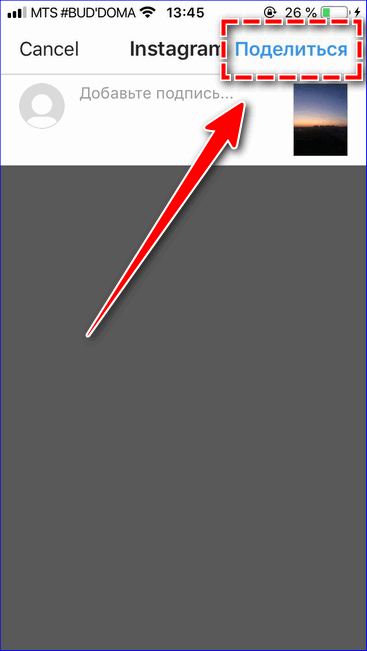
Добавьте подпись, кликните «Поделиться».
Способ 3: Специальные сервисы
На смартфонах можно найти специальные платформы, позволяющие спланировать ленту, подобрать наиболее подходящие фото и отредактировать публикации. Примеры подобных сервисов:
- Inpreview: план для Инстаграма;
- Content Office: Инста планер;
- Postme – шрифты для Инстаграма.
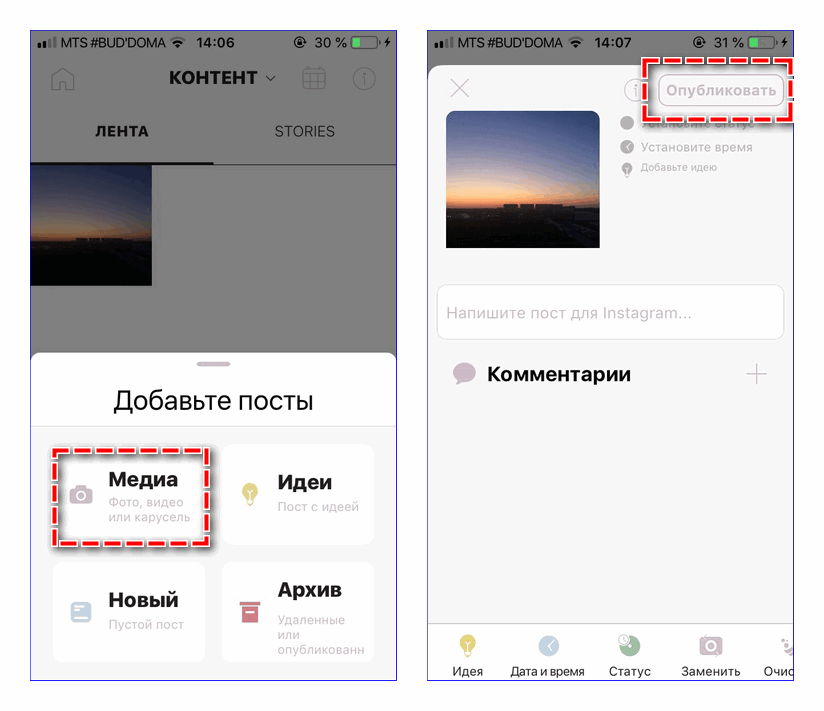
Принцип работы платформ простой и понятный. Создаете медиа-пост с нужной фотографией, открываете запланированную публикацию и нажимаете «Опубликовать».
Обратите внимание, для размещения потребуется официальный мобильный Instagram – сервис автоматически перенаправит к нему.
Как добавить изображение с компьютера

Опубликовать фото в Инстаграме на компьютере через официальный сайт не удастся. Социальная сеть в веб-обозревателе позволяет только просматривать размещаемый контент и редактировать параметры личного аккаунта. Добавить пост с десктопного устройства можно двумя способами – через эмулятор ОС Андроид или сервисы отложенного постинга.
Вариант 1: Эмулятор BlueStacks
В рамках первого метода загрузите на ПК эмулятор Андроида BlueStacks с официального сайта. По завершении установки запустите программу, откройте Google Play и скачайте Instagram. Далее откройте социальную сеть и стандартным для смартфона способом опубликуйте фото.

Ключевая проблема BlueStacks – чрезмерное потребление ресурсов компьютера.
Вариант 2: Сервисы автопостинга
Сервисы отложенного постинга для десктопных устройств позволяют спланировать ленту публикаций, однако в дальнейшем система автоматически импортирует подготовленные посты в Instagram-аккаунт. Функционал подобных платформ обширный – они помогают не только размещать фото, также управлять несколькими аккаунтами, создавать истории и продвигать страницу.
Примеры русскоязычных сервисов автопостинга:
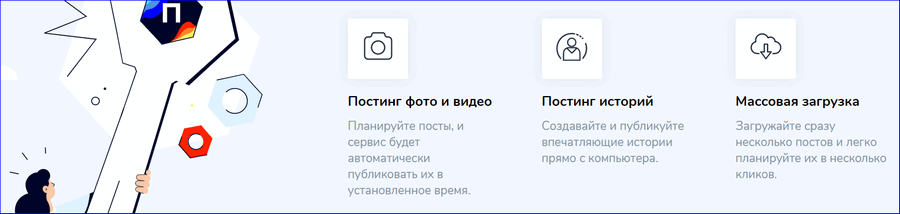
Обратите внимание, все варианты являются платными. Предусмотрен бесплатный пробный период до семи дней.
Принцип работы всех практически идентичен – необходимо добавить фото, задать нужные параметры и выбрать подходящее время. Пост автоматически появится в указанный период.
Добавить фото в профиль Instagram
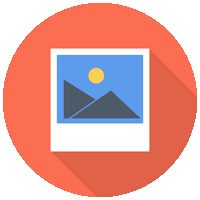
Фотографии в Instagram можно добавлять не только в ленту публикаций, но также в истории и на аватар личного блога.
В сторис
Чтобы добавить изображение в сторис:
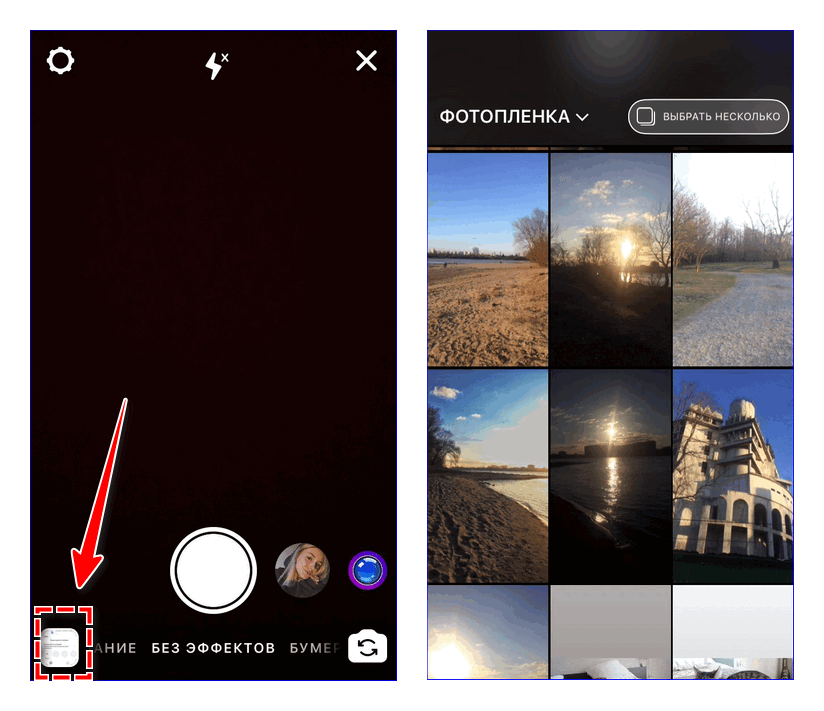
- Кликните на главной странице Instagram на ссылку «Ваша история».
- Перейдите по иконке в левом нижнем углу.
- Предоставьте доступ социальной сети к персональной галерее.
- Выберите из перечня подходящий снимок.
- Повторно нажмите на кнопку «Ваша история» внизу экрана.
Историю можно отредактировать – инструменты для обработки расположены в верхней панели окна размещения актуальной публикации. Например, можно добавить стикеры, текст, визуальные эффекты и различные формы опроса.
На аватар аккаунта
![]()
Для изменения основного фото личной учетной записи перейдите на вкладку с персональной лентой публикаций – иконка в правом нижнем углу. Выберите пункт «Редактировать профиль» – «Сменить фото профиля». Во всплывающем окне кликните по ссылке «Выбрать из галереи». Отметьте подходящий снимок, дважды кликните «Готово» в правом верхнем углу для применения изменений.
Несмотря на действующие ограничения социальной сети Instagram по размещению контента, разместить фотографию в личном аккаунте можно как с мобильного, так и с десктопного устройства. Ключевой момент – важно соблюдать заданные параметры изображения, чтобы снимок красиво смотрелся в общей ленте.